Úprava a opětovné trénování modelu pro určování skóre zájemců
Když přesnost předpovědi modelu určování skóre zájemců nesplňuje vaše očekávání nebo model duplikuje existující model, můžete upravit atributy, které používá, a přeškolit ho.
Poznámka:
Funkce hodnocení v reálném čase byla spuštěna v prosinci 2022 jako součást Sales Insights verze 9.0.22121.10001. Modely, které byly publikovány před tímto vydáním, je třeba upravit a znovu publikovat, aby bylo možné bodovat v reálném čase.
Požadavky na licenci a roli
| Typ požadavku | Musíte mít |
|---|---|
| Licence | Dynamics 365 Sales Premium nebo Dynamics 365 Sales Enterprise Další informace: Ceny Dynamics 365 Sales |
| Role zabezpečení | Správce systému Další informace: Předdefinované role zabezpečení pro Sales |
Úprava modelu
Přejděte na sekci Změnit oblast v levém dolním rohu aplikace Centrum prodeje a poté vyberte Nastavení Sales Insights.
Na mapě webu v Prediktivní modely vyberte Skórování zájemců.
Na stránce Prediktivní určování skóre zájemců otevřete model a ujistěte se, že je vypnutá možnost Přeškolit automaticky.
Vyberte příkaz Upravit model a proveďte některou z následujících akcí:
Výběrem atributu zobrazíte přehled jeho vlivu na model.
Vyberte atributy, které chcete, aby model vzal v úvahu – včetně vlastních atributů – z entity zájemce a jejích souvisejících entit (kontakt a účet), abyste mohli model trénovat.
Vyberte inteligentní pole, která chcete zahrnout do modelu.
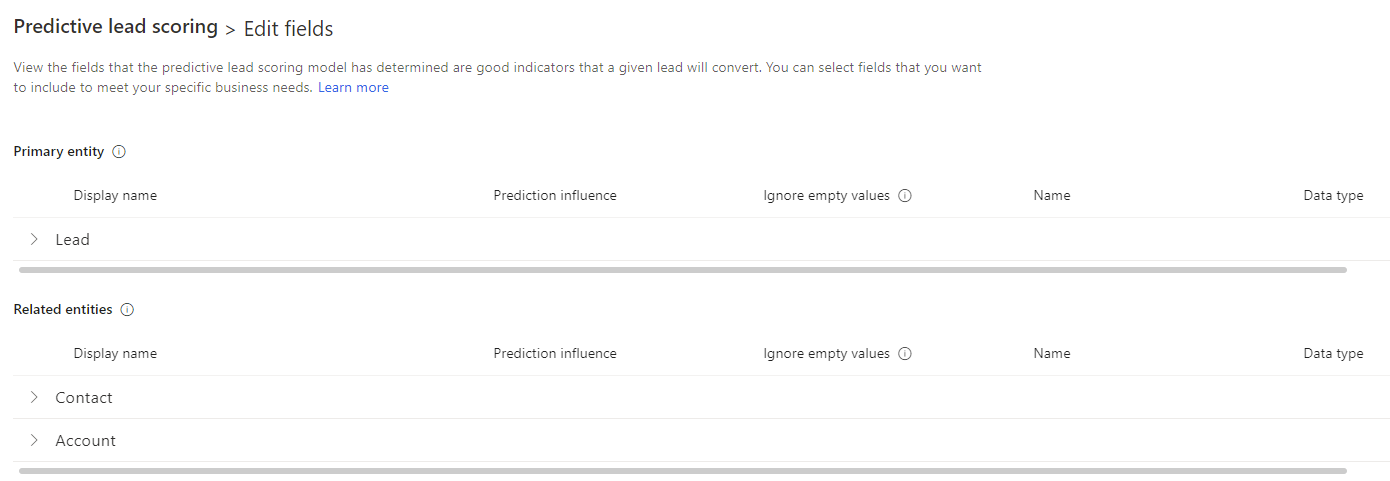
Poznámka:
Model bodování nepodporuje následující typy atributů:
- Atributy u vlastních entit
- Atributy související s datem a časem
- Atributy generované systémem, například skóre zájemce, úroveň zájemce, číslo verze, obrázkovou entitu, směnný kurz a ID prediktivního skóre
(Volitelně) Přejděte napravo od seznamu atributů a zapněte Ignorovat prázdné hodnoty.
Ve výchozím nastavení jsou pro trénování modelu zahrnuty prázdné hodnoty v atributu. Pokud si všimnete, že prázdné hodnoty působí jako kritické nebo jsou falešně pozitivní, zapněte Ignorovat prázdné hodnoty.
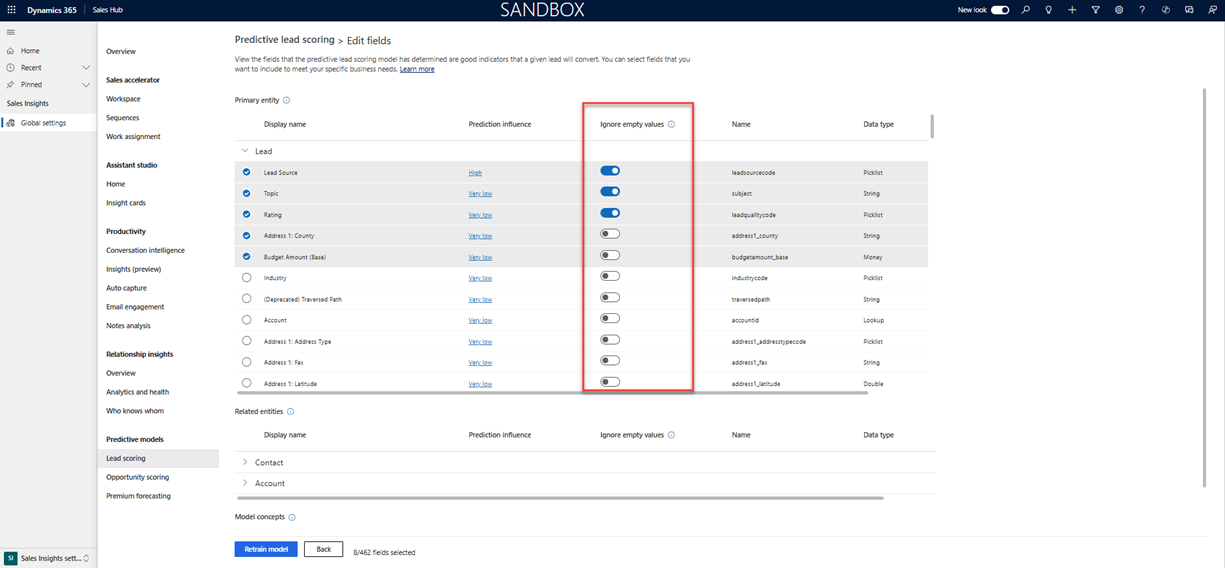
možnost Ignorovat prázdné hodnoty je zakázána pro následující typ atributů:
- Atributy, které jsou automaticky ověřeny, zda neobsahují prázdné hodnoty (jako je firstname_validation_engineered).
- Atributy, které ovlivňují skóre na základě toho, zda hodnota existuje, nebo ne (například PSČ nebo Telefon do zaměstnání)
Když zapnete možnost Ignorovat prázdné hodnoty pro atribut, pomůcka určování skóre zájemců udává, že skóre se vypočítává po vyloučení prázdných hodnot.
Vyberte Znovu vytrénovat model.
Přetrénování modelu bude trvat několik minut. Až bude připraven, obdržíte zprávu, jako je tato:
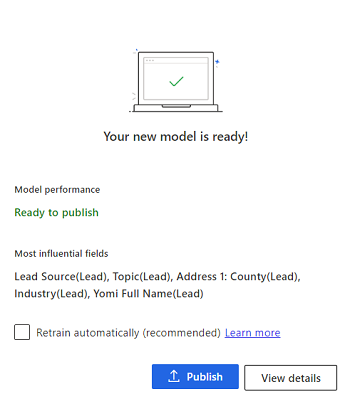
Pokud chcete, aby aplikace automaticky přetrénovala model po každých 15 dnech, vyberte Automaticky opakovaně trénovat.
Proveďte jednu z následujících akcí:
Pokud jste připraveni k publikování, vyberte možnost Publikovat. Model se použije na potenciální zákazníky, kteří splňují kritéria zadaná v konfiguraci modelu. Uživatelé si mohou prohlédnout skóre zájemce ve svých zobrazeních ve sloupci Skóre zájemce a widgetu ve formuláři zájece. Více informací: Převeďte zájemce na příležitosti
Pokud chcete ověřit přesnost modelu, vyberte Zobrazit podrobnosti a poté vyberte kartu Výkon. Více informací viz Zobrazení přesnosti a výkonu prediktivního modelu určování skóre
Pokud přesnost přeškoleného modelu nejsou uspokojivé, upravte atributy a model přeškolte. Pokud se chcete vrátit k předchozí verzi, vraťte se k této verzi.
Výběr inteligentních polí
Inteligentní pole pomáhají modelu lépe porozumět záznamům a rozlišovat mezi faktory, které zlepšují skóre, a těmi, které ho zhoršují. Například model může rozlišovat mezi firemní a osobní e-mailovou adresou pomocí identifikace a seskupování typů e-mailů pomocí dat, která jsou k dispozici v aplikaci, a informací, které byly do modelu přidány. Prostřednictvím této identifikace může model generovat podrobné informace o tom, jak skupiny polí ovlivňují prediktivní skóre.
Upravte model, jak je popsáno v předchozí části, abyste vybrali inteligentní pole, která má váš model používat. Následující obrázek ukazuje, jak můžete vybrat inteligentní pole.
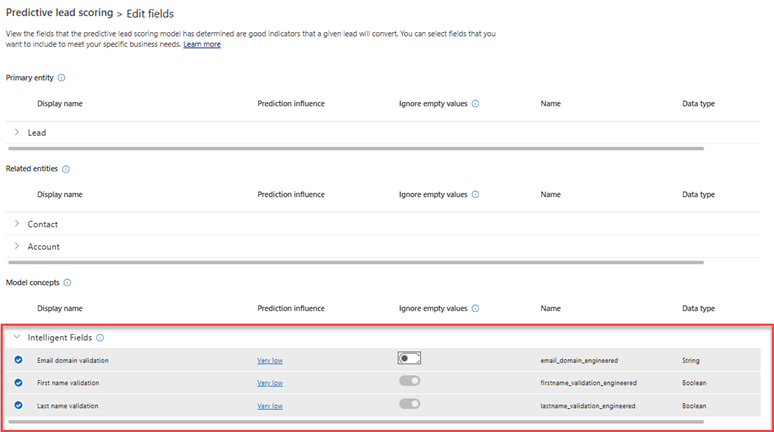
Vyberte odkaz ve sloupci Vliv predikce pro zobrazení přehledů o vlivu na pole, například míra jeho zařazení, a nejvlivnější faktory – kladné i záporné – pro tuto sazbu. Naučte se zobrazit vliv atributu na model.
Můžete vybrat následující pole: Ověření e-mailové domény (e-mail), Ověření křestního jména (křestní jméno) a Ověření příjmení (příjmení). Model vždy upřednostňuje:
- E-mailové adresy, které jsou součástí obchodní domény
- Jména a příjmení, která obsahují alfanumerické znaky, a nikoli speciální znaky
Ve výchozím nastavení jsou inteligentní pole brány v úvahu při tréninku modelu s použitím předpřipravených hodnot. Pokud je výsledek inteligentních polí uspokojivý, model zahrnuje pole k trénování; jinak jsou pole ignorována. I když je výsledek neuspokojivý, můžete se v případě potřeby rozhodnout zahrnout inteligentní pole pro trénování modelu.
Poznámka:
Inteligentní pole nejsou k dispozici v entitě zájemce nebo v souvisejících entitách, kontaktu a účtu.
Opětovné trénování modelu
Model znovu vycvičte, když jeho predikce skóre přesnosti nesplňuje standardy vaší organizace nebo model příliš zestárne. Přetrénování obecně zvyšuje skóre přesnosti predikce modelu. Aplikace používá nejnovější potenciální zákazníky vaší organizace k trénování modelu, aby mohla prodejcům poskytnout přesnější skóre.
Aby bylo dosaženo lepší předpovědi přesnosti, přeškolte model po obnově dat ve vaší organizaci.
Model můžete přetrénovat automaticky nebo ručně.
Automatické přetrénování
Automatické přetrénování umožňuje aplikaci přetrénovat model jednou za 15 dní. To umožňuje modelu učit se z posledních dat a zlepšit skóre přesnosti predikce.
Chcete-li model automaticky přetrénovat, přejděte na stránku Prediktivní určování skóre zájemců a vyberte Přetrénovat automaticky. Ve výchozím nastavení je tato možnost zapnuta při publikování modelu.
V závislosti na přesnosti modelu aplikace učiní informované rozhodnutí, zda přetrénovaný model publikovat nebo ignorovat. Zde jsou scénáře, kde aplikace model automaticky publikuje:
- Pokud je přesnost přetrénovaného modelu rovna nebo větší než 95procenta přesnosti aktivního modelu.
- Když je současný model starší než tři měsíce.
V opačném případě si aplikace ponechá aktuální model
Ruční přetrénování
Model můžete ručně přetrénovat v následujících případech:
- Chcete model upravit, aby vykazoval lepší přesnost.
- Vypnuli jste možnost Přeškolit automaticky.
V obou případech musíte úpravou modelu aktivovat ruční přeškolení.
Nemůžete volby najít ve své aplikaci?
Existují tři možnosti:
- Nemáte potřebnou licenci nebo roli. Podívejte se do sekce Požadavky na licence a role v horní části této stránky.
- Váš správce danou funkci nezapnul.
- Vaše organizace používá vlastní aplikaci. O přesném postupu se informujte u svého správce. Kroky popsané v tomto článku se týkají předem připravených aplikací Centrum prodeje a Sales Professional.